如何在 WordPress 中為用戶角色添加或刪除功能
已發表: 2021-09-29您想在 WordPress 中為用戶角色添加或刪除功能嗎?
WordPress 帶有一個簡單但功能強大的用戶管理系統。 每個用戶都具有基於分配給他們的角色的能力。
在本文中,我們將向您展示如何通過在用戶角色中添加或刪除功能來修改 WordPress 中的用戶角色。
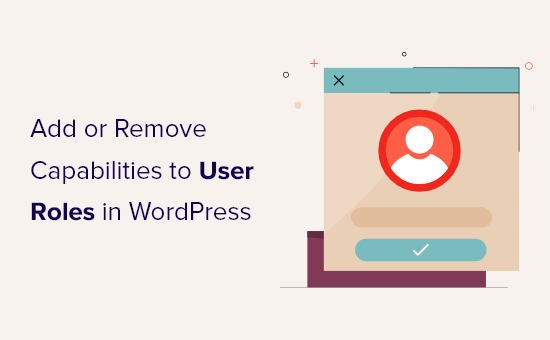
為什麼在 WordPress 中添加或刪除用戶角色功能
WordPress 帶有一個內置的用戶管理系統和一些預定義的用戶角色和權限。
作為管理員,您可以在 WordPress 網站上執行任何操作。 例如,您可以添加或刪除新用戶、安裝插件和主題、刪除內容等等。
如果您運行多作者 WordPress 博客,則可以添加具有編輯者、作者或貢獻者用戶角色的其他用戶。 這為他們提供了添加新內容的用戶角色權限,但他們不能執行管理任務。
WordPress 還帶有訂閱者角色,因此用戶可以登錄到您的站點並管理他們的個人資料。

同樣,WordPress 插件也可以創建具有自定義權限的用戶角色。 例如,電子商務插件可以為具有特定自定義權限的客戶創建用戶角色,或者會員插件可以為成員創建自己的自定義用戶角色。
但是,如果您想為用戶角色提供某些額外權限或取消某些現有權限怎麼辦?
例如,您可能希望取消作者用戶角色的發布權限,或允許作者編輯其他用戶的博客文章。
如果您想創建一個功能有限的完全自定義用戶角色怎麼辦?
話雖如此,讓我們看看如何輕鬆修改 WordPress 中的用戶角色功能並創建具有特定權限的自定義用戶角色。
在 WordPress 中添加/刪除用戶角色功能
您需要做的第一件事是安裝並激活會員插件。 有關更多詳細信息,請參閱我們關於如何安裝 WordPress 插件的分步指南。
激活後,您需要訪問“成員»角色”頁面,然後單擊要修改的用戶角色下方的“編輯”鏈接。
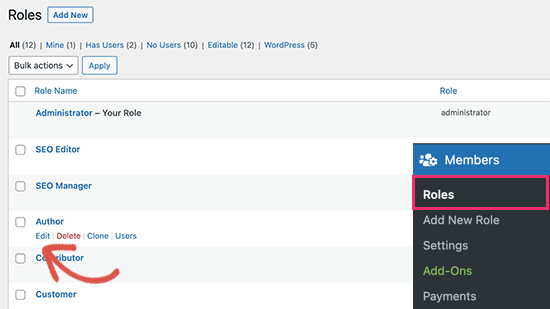
這將打開用戶角色編輯器,您將在其中看到左側列中的不同部分和右側的可用功能。
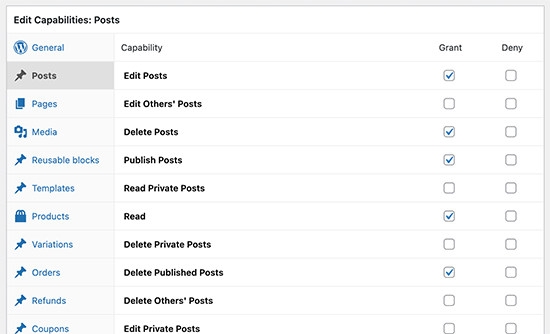
您會注意到每個功能旁邊有兩個複選框來授予或拒絕權限。
如果用戶角色被授予您想要取消的權限,那麼您需要取消選中授予選項並選中拒絕框。
例如,如果您想阻止作者用戶角色發布博客帖子,則需要切換到帖子部分,然後選中“發布帖子”選項旁邊的拒絕框。
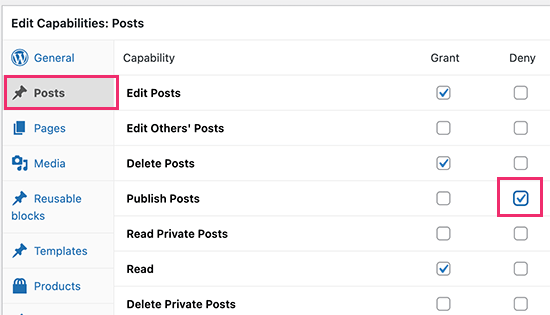
同樣,您也可以為用戶角色賦予額外的能力。
例如,假設您希望允許具有 Author 用戶角色的用戶也能夠審核評論。 默認情況下,作者用戶角色不授予用戶審核評論的權限。

為此,您需要切換到“常規”部分並選中“審核評論”選項旁邊的“授予”框。
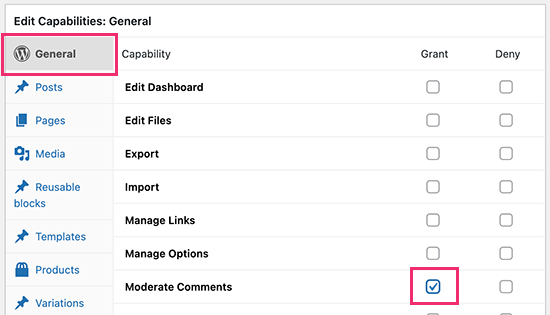
完成修改用戶角色後,不要忘記單擊“更新”按鈕以保存更改。
您現在可以使用該特定用戶角色創建一個新用戶帳戶並登錄以確保您的自定義權限按您的預期工作。
添加具有自定義權限的新用戶角色
該插件還允許您創建自定義用戶角色,您可以在其中選擇角色將授予用戶的權限和功能。
假設您的網站上有一個“電影”自定義帖子類型,並且您希望某些用戶能夠在那裡添加電影評論。 但是,您不希望他們編輯任何其他部分。
為此,您需要創建一個自定義用戶角色。
只需轉到成員»添加新角色頁面。 首先,您需要為自定義用戶角色提供一個標題。
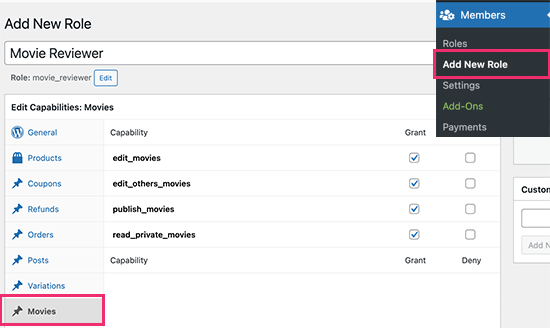
之後,您可以切換到要授予用戶權限的部分。 例如,我們在測試站點上有一個名為 Movies 的部分,用於我們的自定義帖子類型。
在那裡,您可以授予用戶編輯和發布該帖子類型內容的權限。
之後,您也可以查看其他部分,看看您是否想讓用戶在您的網站上執行任何其他操作。
完成後,不要忘記單擊“添加角色”按鈕以保存更改。
您現在可以將新用戶添加到您的網站,並為他們分配您剛剛創建的自定義用戶角色。
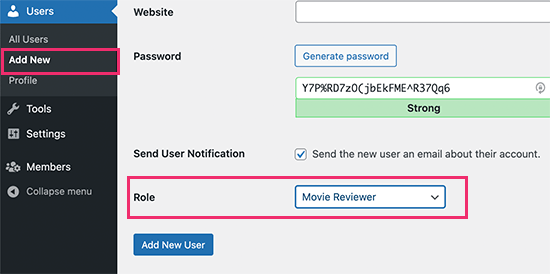
之後,您可以使用該新用戶帳戶登錄,以確保一切正常。 這是我們的自定義用戶角色儀表板的樣子:
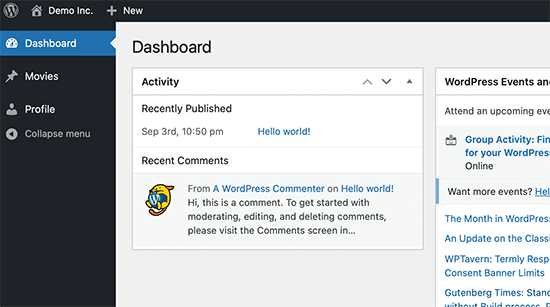
在 WordPress 中安全地管理用戶帳戶
自定義 WordPress 用戶角色和權限允許您控制用戶對 WordPress 網站管理區域的訪問。
但是,它也會使您的網站容易受到黑客攻擊和漏洞的攻擊。 以下是您可以採取的一些措施,以確保只有有權訪問的用戶才能安全地登錄您的 WordPress 網站。
1. 強制使用強密碼
WordPress 默認包含一個強密碼生成器,但用戶可以跳過它。 您可以添加密碼策略管理器以確保所有用戶都使用強密碼。
2. 執行兩步驗證
兩步驗證要求用戶輸入一次性代碼以登錄到他們的帳戶以及他們的密碼。 用戶可以通過計算機或手機上的身份驗證器應用程序生成此代碼。
有關更多詳細信息,請參閱我們的指南,了解如何在 WordPress 中添加兩步驗證。
3. 安裝 WordPress 安全插件
WordPress 安全插件通過監控可疑活動和登錄嘗試來幫助保護您的網站。 我們建議使用市場上最好的 WordPress 安全插件 Sucuri。
我們希望本文能幫助您了解如何在 WordPress 中為用戶角色添加或刪除功能。 您可能還想查看我們關於如何獲得免費電子郵件域的指南,或者我們對小型企業最佳商務電話服務的比較。
如果您喜歡這篇文章,請訂閱我們的 YouTube 頻道以獲取 WordPress 視頻教程。 您也可以在 Twitter 和 Facebook 上找到我們。
